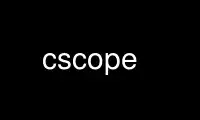
Ini adalah perintah cscope yang dapat dijalankan di penyedia hosting gratis OnWorks menggunakan salah satu dari beberapa workstation online gratis kami seperti Ubuntu Online, Fedora Online, emulator online Windows atau emulator online MAC OS
PROGRAM:
NAMA
cscope - memeriksa program C secara interaktif
RINGKASAN
cscope [-bCcdehkLlqRTUuVvX] [-Ffile sim] [-Frefile] [-SAYAtermasuk] [-Sayafile nama]
[-0123456789belt hold] [-Pn] [-Sdir] [arsip]
DESKRIPSI
cscope adalah alat interaktif berorientasi layar yang memungkinkan pengguna menelusuri C
file sumber untuk elemen kode tertentu.
Secara default, cscope memeriksa file sumber C (.c dan .h), lex (.l), dan yacc (.y) di
direktori saat ini. cscope juga dapat dipanggil untuk file sumber yang dinamai pada baris perintah.
Dalam kedua kasus tersebut, cscope mencari direktori standar untuk #include file yang dilakukannya
tidak ditemukan di direktori saat ini. cscope menggunakan referensi silang simbol, yang disebut
cscope.out secara default, untuk mencari fungsi, panggilan fungsi, makro, variabel, dan
simbol praprosesor dalam file.
cscope membangun referensi silang simbol pertama kali digunakan pada file sumber untuk
program yang sedang dijelajahi. Pada seruan berikutnya, cscope membangun kembali referensi silang
hanya jika file sumber telah berubah atau daftar file sumber berbeda. Ketika
referensi silang dibangun kembali, data untuk file yang tidak diubah disalin dari yang lama
referensi silang, yang membuat pembangunan kembali lebih cepat daripada pembangunan awal.
PILIHAN
Beberapa argumen baris perintah hanya dapat muncul sebagai satu-satunya argumen dalam eksekusi
ruang lingkup. Mereka menyebabkan program hanya mencetak beberapa keluaran dan segera keluar:
-h Lihat tampilan bantuan penggunaan lama.
-V Cetak pada baris pertama layar nomor versi cscope.
--membantu Sama dengan -h
--Versi: kapan
Sama dengan -V
Opsi berikut dapat muncul dalam kombinasi apa pun:
-b Buat referensi silang saja.
-C Abaikan huruf besar kecil saat mencari.
-c Gunakan hanya karakter ASCII dalam file referensi silang, yaitu, jangan kompres file
Data.
-d Jangan perbarui referensi silang.
-e Menekan -e command prompt antar file.
-Ffile sim
Baca garis referensi simbol dari file sim. (File referensi simbol dibuat oleh >
dan >>, dan juga dapat dibaca menggunakan perintah <, dijelaskan di bawah ``Menerbitkan
Permintaan Selanjutnya'', di bawah.)
-frefile
penggunaan refile sebagai nama file referensi silang alih-alih "cscope.out" default.
-Itermasuk
Lihat kedalam termasuk (sebelum mencari di $INCDIR, tempat standar untuk file header,
biasanya / usr / include) untuk setiap #include file yang namanya tidak dimulai dengan ``/''
dan yang tidak ditentukan pada baris perintah atau di file nama di bawah. (#termasuk
file dapat ditentukan dengan tanda kutip ganda atau kurung sudut.)
direktori dicari selain direktori saat ini (yang dicari
pertama) dan daftar standar (yang dicari terakhir). Jika lebih dari satu kejadian
dari -I muncul, direktori dicari sesuai urutan kemunculannya pada perintah
line.
-ifile nama
Jelajahi semua file sumber yang namanya tercantum di file nama (nama file
dipisahkan oleh spasi, tab, atau baris baru) alih-alih file daftar nama default,
yang disebut cscope.files. Jika opsi ini ditentukan, cscope mengabaikan file apa pun
nama yang muncul di baris perintah. Namefile argumen dapat diatur ke ``-'' ke
menerima daftar file dari input standar. Nama file dalam file nama itu
berisi spasi harus diapit dengan "tanda kutip ganda". Di dalam kutipan tersebut
nama file, karakter tanda kutip ganda dan garis miring terbalik harus diloloskan oleh
garis miring terbalik.
-k ``Mode Kernel'', mematikan penggunaan default include dir (biasanya
/ usr / include) saat membangun database, karena pohon sumber kernel umumnya melakukannya
tidak menggunakannya.
-L Lakukan pencarian tunggal dengan output berorientasi garis saat digunakan dengan pola -num
.
-l Antarmuka berorientasi baris (lihat `` Antarmuka Berorientasi Baris'' di bawah).
-[0-9]belt hold
Masuk ke kolom masukan num (dihitung dari 0) dan temukan pola.
-Ppath tambahkan path ke nama file relatif dalam file referensi silang pra-bangun sehingga Anda melakukannya
tidak perlu mengubah ke direktori tempat file referensi silang dibuat. Ini
opsi hanya valid dengan opsi -d.
-pn Tampilkan yang terakhir n komponen jalur file alih-alih default (1). Menggunakan 0 tidak
menampilkan nama file sama sekali.
-q Aktifkan pencarian simbol cepat melalui indeks terbalik. Opsi ini menyebabkan cscope untuk
buat 2 file lagi (nama default ``cscope.in.out'' dan ``cscope.po.out'') di
tambahan ke database biasa. Ini memungkinkan algoritma pencarian simbol yang lebih cepat yang
memberikan kinerja pencarian yang lebih cepat untuk proyek-proyek besar.
-R Subdirektori berulang selama mencari file sumber.
-sdir Lihat kedalam dir untuk file sumber tambahan. Opsi ini diabaikan jika file sumber adalah
diberikan pada baris perintah.
-T Gunakan hanya delapan karakter pertama untuk dicocokkan dengan simbol C. Biasa
ekspresi yang mengandung karakter khusus selain titik (.) tidak akan cocok dengan apapun
simbol jika panjang minimumnya lebih besar dari delapan karakter.
-U Periksa stempel waktu file. Opsi ini akan memperbarui cap waktu di database bahkan
jika tidak ada file yang berubah.
-u Buat file referensi silang tanpa syarat (anggap semua file memiliki
berubah).
-v Lebih bertele-tele dalam mode berorientasi garis. Keluarkan pembaruan kemajuan selama basis data
bangunan dan pencarian.
-X Hapus file referensi cscope dan indeks terbalik saat keluar
arsip Daftar nama file untuk dioperasikan.
Opsi -I, -c, -k, -p, -q, dan -T juga dapat berada di file cscope.files.
Meminta itu mulanya Cari
Setelah referensi silang siap, cscope akan menampilkan menu ini:
Menemukan ini C simbol:
Menemukan ini fungsi definisi:
Menemukan fungsi bernama by ini fungsi:
Menemukan fungsi panggilan ini fungsi:
Menemukan ini teks tali:
Perubahan ini teks tali:
Menemukan ini Egrep pola:
Menemukan ini File:
Menemukan arsip #termasuk ini File:
Menemukan tugas untuk ini simbol:
tekan atau tombol berulang kali untuk pindah ke bidang input yang diinginkan, ketik teks
untuk mencari, lalu tekan tombol kunci.
Penerbitan selanjutnya permintaan
Jika pencarian berhasil, salah satu dari perintah karakter tunggal ini dapat digunakan:
0-9a-zA-Z
Edit file yang dirujuk oleh nomor baris yang diberikan.
Tampilkan rangkaian garis yang cocok berikutnya.
Bergantian antara menu dan daftar baris yang cocok
Pindah ke item menu sebelumnya (jika kursor ada di menu) atau pindah ke
baris yang cocok sebelumnya (jika kursor berada di daftar baris yang cocok.)
Pindah ke item menu berikutnya (jika kursor ada di menu) atau pindah ke berikutnya
garis yang cocok (jika kursor berada di daftar garis yang cocok.)
+ Tampilkan rangkaian garis yang cocok berikutnya.
- Tampilkan rangkaian garis yang cocok sebelumnya.
^e Edit file yang ditampilkan secara berurutan.
> Tulis daftar baris yang ditampilkan ke file.
>> Tambahkan daftar baris yang ditampilkan ke file.
< Membaca baris dari file yang berada dalam format referensi simbol (dibuat oleh > atau >>),
seperti opsi -F.
^ Filter semua baris melalui perintah shell dan tampilkan baris yang dihasilkan, ganti
garis yang sudah ada.
| Pipa semua baris ke perintah shell dan tampilkan tanpa mengubahnya.
Setiap saat perintah karakter tunggal ini juga dapat digunakan:
Pindah ke bidang masukan berikutnya.
^n Pindah ke bidang masukan berikutnya.
^p Pindah ke bidang masukan sebelumnya.
^y Cari dengan teks yang terakhir diketik.
^b Pindah ke bidang input dan pola pencarian sebelumnya.
^f Pindah ke kolom input berikutnya dan pola pencarian.
^c Alihkan abaikan/gunakan huruf besar saat mencari. (Saat mengabaikan huruf besar, cari
untuk ``FILE'' akan cocok dengan ``File'' dan ``file''.)
^r Bangun kembali referensi silang.
! Mulai shell interaktif (ketik ^d untuk kembali ke cscope).
^l Gambar ulang layar.
? Berikan informasi bantuan tentang perintah cscope.
^d Keluar dari cscope.
CATATAN: If itu pertama karakter of itu teks untuk be dicari untuk korek api satu of itu atas
perintah, melarikan diri it by mengetik a (garis miring terbalik) pertama.
Mengganti yang baru teks untuk tua teks
Setelah teks yang akan diubah telah diketik, cscope akan meminta teks baru, dan kemudian
itu akan menampilkan baris yang berisi teks lama. Pilih garis yang akan diubah dengan
perintah karakter tunggal ini:
0-9a-zA-Z
Tandai atau hapus tanda baris yang akan diubah.
* Tandai atau hapus tanda semua baris yang ditampilkan untuk diubah.
Tampilkan rangkaian baris berikutnya.
+ Tampilkan rangkaian baris berikutnya.
- Tampilkan set baris sebelumnya.
a Tandai atau hapus tanda semua baris yang akan diubah.
^d Ubah garis yang ditandai dan keluar.
Keluar tanpa mengubah garis yang ditandai.
! Mulai shell interaktif (ketik ^d untuk kembali ke cscope).
^l Gambar ulang layar.
? Berikan informasi bantuan tentang perintah cscope.
Khusus kunci-kunci
Jika terminal Anda memiliki tombol panah yang berfungsi di vi, Anda dapat menggunakannya untuk bergerak
bidang masukan. Tombol panah atas berguna untuk berpindah ke kolom input sebelumnya
alih-alih menggunakan kunci berulang kali. Jika Anda memiliki , , atau
kunci mereka akan bertindak sebagai ^l, +, dan - perintah, masing-masing.
Berorientasi Garis antarmuka
Opsi -l memungkinkan Anda menggunakan cscope di mana antarmuka berorientasi layar tidak akan berguna,
misalnya, dari program berorientasi layar lainnya.
cscope akan meminta dengan >> ketika sudah siap untuk baris input yang dimulai dengan bidang
nomor (dihitung dari 0) segera diikuti dengan pola pencarian, misalnya,
``lmain'' menemukan definisi fungsi utama.
Jika Anda hanya ingin satu pencarian, alih-alih opsi -l gunakan pola -L dan -num
pilihan, dan Anda tidak akan mendapatkan >> prompt.
Untuk -l, cscope menampilkan jumlah garis referensi cscope: 2 baris
Untuk setiap referensi yang ditemukan, cscope mengeluarkan baris yang terdiri dari nama file, fungsi
nama, nomor baris, dan teks baris, dipisahkan dengan spasi, misalnya main.c main 161
utama (argc, argv)
Perhatikan bahwa editor tidak dipanggil untuk menampilkan satu referensi, tidak seperti layar-
antarmuka berorientasi.
Anda dapat menggunakan perintah c untuk beralih abaikan/gunakan huruf besar-kecil saat mencari. (Ketika mengabaikan
huruf besar, cari ``FILE'' akan cocok dengan ``File'' dan ``file''.)
Anda dapat menggunakan perintah r untuk membangun kembali database.
cscope akan berhenti ketika mendeteksi akhir file, atau ketika karakter pertama dari baris input
adalah ``^d'' atau ``q''.
LINGKUNGAN VARIABEL
CSCOPE_EDITOR
Mengganti variabel EDITOR dan VIEWER. Gunakan ini jika Anda ingin menggunakan yang berbeda
editor dengan cscope dari yang ditentukan oleh variabel EDITOR/VIEWER Anda.
CSCOPE_LINEFLAG
Format bendera nomor baris untuk editor Anda. Secara default, cscope memanggil Anda
editor melalui yang setara dengan ``editor +N file'', di mana ``N'' adalah nomor baris
bahwa editor harus melompat ke. Format ini digunakan oleh emacs dan vi. Jika Anda
editor membutuhkan sesuatu yang berbeda, tentukan dalam variabel ini, dengan ``%s'' sebagai
placeholder untuk nomor baris. Contoh: jika editor Anda perlu dipanggil sebagai
``editor -#103 file'' untuk menuju ke baris 103, setel variabel ini ke ``-#%s''.
CSCOPE_LINEFLAG_AFTER_FILE
Setel variabel ini ke ``yes'' jika editor Anda perlu dipanggil dengan baris
pilihan nomor setelah nama file yang akan diedit. Untuk melanjutkan contoh dari
CSCOPE_LINEFLAG, di atas: jika editor Anda perlu melihat ``file editor -#number'', atur
variabel lingkungan ini. Pengguna sebagian besar editor standar (vi, emacs) tidak perlu
untuk mengatur variabel ini.
EDITOR Editor pilihan, yang defaultnya adalah vi.
HOME Direktori home, yang secara otomatis diatur saat login.
TERMASUK
Daftar direktori yang dipisahkan titik dua untuk mencari #include file.
SHELL Shell yang disukai, yang defaultnya adalah sh.
SUMBER
Daftar direktori yang dipisahkan titik dua untuk mencari file sumber tambahan.
JANGKA Jenis terminal, yang harus berupa terminal layar.
TERMINFO
Nama path lengkap direktori informasi terminal. Jika terminal Anda tidak ada di
direktori terminfo standar, lihat kutukan dan terminfo untuk cara membuatnya sendiri
deskripsi terminal.
TMPDIR Direktori file sementara, yang defaultnya adalah /var/tmp.
PENONTON Program tampilan file yang disukai (seperti less), yang menggantikan EDITOR (lihat di atas).
VPATH Daftar direktori yang dipisahkan titik dua, yang masing-masing memiliki direktori yang sama
struktur di bawahnya. Jika VPATH diatur, cscope mencari file sumber di
direktori yang ditentukan; jika tidak disetel, cscope hanya mencari di saat ini
direktori.
Gunakan cscope online menggunakan layanan onworks.net
